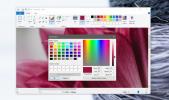Cum puteți schimba dimensiunea pictogramei Bara de activități bazată pe dimensiunea ecranului pe Windows 10
Bara de activități poate găzdui aplicații fixate pe care le utilizați frecvent. Dacă aveți o aplicație deschisă, pictograma va fi afișată și pe bara de activități pentru a indica faptul că funcționează. În plus, dacă treceți cursorul mouse-ului peste pictograma barei de activități a unei aplicații deschise / rulante, veți primi o fereastră de previzualizare mică a aplicației. Bara de activități este destul de grozavă și unii pot considera că este mai eficient decât Dock pe macOS. Pictogramele aplicației fixate pe bara de activități apar numai pe ecranul principal. Pe ecranul secundar nu sunt afișate aplicațiile fixate. Dacă se întâmplă să vă schimbați mult ecranul principal și ambele ecrane au dimensiuni diferite, puteți beneficia de utilizarea AdaptiveTaskbar. Este o aplicație open source gratuită care poate modifica dimensiunea pictogramei barei de activități în funcție de dimensiunea ecranului.
Dimensiunea pictogramei Bara de activități adaptive
Pictogramele barei de activități sunt mai mari dacă utilizați un ecran mai mare. Pe ecranele mai mici, pictogramele afișate sunt mult mai mici sau așa ar trebui să fie. Din păcate, Windows 10 vă permite să alegeți doar folosind pictograme mari sau mici.
Dacă deseori deconectați un ecran extern care se întâmplă a fi mult mai mare decât afișajul principal / intern, este posibil să nu doriți ca pictogramele mari ale barei de activități să fie utilizate. În același timp, este posibil să nu doriți să schimbați manual dimensiunea lor de fiecare dată când schimbați ecranul principal sau deconectați afișajul extern. Pentru a remedia asta, puteți instalați AdaptiveTaskbar și lăsați-l să curgă pe fundal. Acesta va schimba proactiv dimensiunea pictogramei barei de activități în funcție de dimensiunea ecranului.

Dimensiunea ecranului și rezoluția
O distincție importantă de făcut atunci când utilizați această aplicație este între dimensiunea ecranului și rezoluția ecranului. Două ecrane care au dimensiuni diferite pot avea aceeași rezoluție. Un ecran de 21 inch poate avea rezoluția 1920 × 1080, iar un ecran de 15 inch poate avea aceeași rezoluție.
Diferența este că pe ecranul de 15 inch pixelii sunt ambalate mult mai aproape, iar lucrurile tind să pară mult mai mici. Poți folosiți scalarea pentru a „repara” acest lucru, deoarece Windows 10 vă permite să setați niveluri de scalare diferite pentru ecrane diferite. Ideea este că doar ecranele dvs. au aceeași rezoluție, nu înseamnă că elementele de pe ecran scara 1: 1 între ele. Acest lucru se întâmplă doar dacă atât dimensiunea ecranului, cât și rezoluția sunt aceleași.
AdaptiveTaskbar este o aplicație exclusiv pentru set-up-uri multi-monitor. Dacă utilizați un singur ecran, această aplicație nu este pentru dvs. Reacționează la oricare dintre monitorele dvs. principale, deci chiar dacă nu deconectați un monitor, puteți pur și simplu schimbați pe cel pe care îl utilizați ca principal și aplicația va ajusta dimensiunea barei de activități pictograme.
Căutare
Postări Recente
Accelerarea timpului de încărcare a folderului Windows 7
Te-ai săturat de timpul de încărcare lentă de fiecare dată când viz...
Cum puteți găsi codul de culoare pentru un obiect de pe desktop pe Windows 10
Culoarea joacă un rol major în cât de bine arată orice aspect pe ec...
Creați și editați ușor pictogramele pe Windows cu Junior Icon Editor
Nu este necesar să deschideți Photoshop de fiecare dată când doriți...